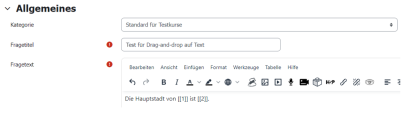Fragetyp „Drag & Drop auf Text“
Moodle bietet verschiedene Fragetypen an.
Im Folgenden möchten wir Ihnen kurz den Fragentyp „Drag & Drop auf Text“ vorstellen und anhand eines kleinen Beispiels erläutern. Mit diesem Fragetypen können Sie Lückentexte erstellen und die Studierenden können per Drag & Drop die Lücken durch vorgegebene Antwortmöglichkeiten füllen.
Frage erstellen
Zum Erstellen einer neuen Frage können Sie in Ihrem Kurs über den Reiter „Mehr“ in obiger Navigationsleiste, zur „Fragensammlung“ finden. Innerhalb der „Fragensammlung“ können Sie Ihre Fragensammlung bearbeiten und auf „Neue Frage erstellen…“ klicken, um neue Fragen hinzuzufügen. Nun können Sie im Menü den jeweiligen Fragetypen auswählen. Wir wählen „Drag-and-drop auf Text“ aus. Beim Erstellen der Frage sind einige wichtige Einstellungen vorzunehmen:
Als erstes können Sie die „Kategorie“ der Frage auswählen, dadurch können Sie diese Frage einem ihrer Kurse zuordnen bzw. nach Kursen sortiert einordnen.
Der „Fragetitel“ muss vergeben werden und sollte aussagekräftig sein um Ihre Frage später in der Übersicht wiederzufinden.
Unter „Fragetext“ können Sie ihren Lückentext erstellen, die Lücken sind wie folgt mit doppelten eckigen Klammern zu kennzeichnen [[Nummer der Auswahlmöglichkeit]] (Bsp. [[1]] )
Antworten erstellen
Unter dem Punkt „Auswahlmöglichkeiten“ können Sie die jeweils angelegte Lücke im Text mit einer Textantwort füllen. Weiterhin haben Sie unter diesem Punkt noch einige weitere Einstellungsmöglichkeiten:
1. „Zufallsanordnung“: Lässt Ihre Antwortmöglichkeiten nicht geordnet sondern zufällig in der Auswahl der Studierenden erscheinen.
2. „Gruppe“: Hier können Sie Gruppen erstellen um Antwortmöglichkeiten zu kategorisieren, ein Beispiel wäre ein Lückentext in verschiedenen Sprachen für den Sie pro Sprache eine Gruppe ausgeben, die Antwortmöglichkeiten der verschiedenen Gruppen unterscheiden sich dann farblich.
3. „Unbegrenzt“: Standardmäßig können Sie jede Antwortmöglichkeit nur einer Lücke zuordnen, falls jedoch ein Wort mehreren Lücken zugeordnet werden soll, müssen Sie diese nicht unterschiedlich nummerieren. Es reicht ein Klick auf „unendlich“ um die Auswahlmöglichkeit mehrmals im Text verwenden zu können.